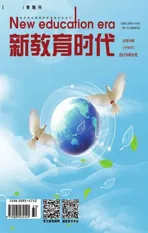几何画板的使用报告
2015-11-23王月
王月
(辽宁省实验中学辽东湾分校 辽宁盘锦 124000)
几何画板的使用报告
王月
(辽宁省实验中学辽东湾分校 辽宁盘锦 124000)
《几何画板》软件给本世纪的初中数学教学带来新的变革。它可以帮助教师成为学生学习数学的帮助者、指导者、合作者,可以让学生在动态中去观察、探索和发现几何对象之间的数量变化关系与空间结构关系,成为学生学习数学和进行数学实验的有效工具,使学生从过去的"听数学"转变为现在的"做数学",从而成为学生学习数学的得力助手。
几何画板 数形结合 初中数学
旋转、平移对象
1.绘制一个正方形
运行结果:绘制一个正方形,拖动任一顶点改变边长或改变位置,都能动态地保持图形是个正方形。
基本思路:本例将学习按固定的角度来旋转对象。
1、构造一条线段,用来做正方形的一边。
2、双击左端点,标记为中心,选定线段和右端点,绕标记的中心旋转“90”(正值表示逆时针旋转,负值表示顺时针旋转),得第二条边。
3、双击第一条线段的右端点,标记为中心,选择第一条线段和它的左端点,绕中心旋转“-90”(顺时针方向),得第三条边。
4、连结出第四条边。
操作步骤
1、构造线段AB。
2、用“移动箭头”工具双击点A,点A被标记为中心(或者选定点A后,“变换”-“标记中心”。)
3、用“移动箭头”工具选取点B和线段AB,由菜单“变换”-“旋转”,在弹出的“旋转”对话框中作如图的设置。左边虚线是旋转对象的预览。

4、双击点B,标记新的旋转中心。
5、用“移动箭头”工具选取点A和线段AB,菜单“变换”-“旋转”,在弹出的“旋转”对话框中作如图的设置。
6、连结上方两个顶点得到第四条边。
2.中心对称
运行结果:拖动点F,使∠DEF从0°到180°变化。

中间结果:

基本思路:本例将“按标记的角”旋转对象,同时能通过改变角的大小动态演示对象的旋转过程。
1、为了方便观察,连结对称中心和各关键点间使用虚线段,让研究对象和虚线段绕对称中心旋转180°,形成中心对称。
2、绘制一个角并标记这个角。
3、再次选择原来的对象及虚线段,按标记的角旋转。
4、拖动标记的角为180°,观察到的图形为中心对称,拖动标记的角从0°到180°,可以看到旋转的过程。
操作步骤:
1、准备工作,完成到下图。

说明:做好左边的基本图形后,在右边构造一条线段,构造线段的中点E。依次选定中点E、线段的右端点和左端点,菜单“构造”-“圆上的弧”,在弧上任意取一点F,连接EF、ED(这样做的目的是使得∠DEF在0°到180°范围内变化),隐藏圆弧、直径和左端点(快捷键Ctrl+H)。
2、用移动箭头工具双击点O,标记为中心。
3、用移动箭头工具确保按顺序选定D、E、F(只选定这三点),“变换”-“标记角”,如果标记成功,会看到一段按照点顺序方向的小动画,表明标记角的方向。
4、同时选择点A、B、C,线段AB、AC、BC、OA、OB、OC(可以使用框选),菜单“变换”-“旋转”,在弹出的对话框中作如下的设置。

5、为便于观察,修改按角度旋转所得的所有对象为红色。
6、拖动点F,可以看到红色三角形旋转过程。
说明:本例中标记的角度是图形,这种情况要注意选取三个点的顺序,按“边上的点、顶点、边上的点”来选,如果选择时按逆时针方向,标记的是正角;按顺时针方向,标记的是负角,角度决定对象的旋转方向。角度的方向性和数学通用规则相同。
标记的角也可以是度量角所得的度数或者是新建的参数,但参数的单位必须是“度”或者“弧度”。在“旋转参数”的“固定角度”的数值对话框中,还可以输入计算解析式,将计算结果用于旋转角度。点击旋转按钮后,旋转后的图形处于被选定状态,通过“显示”-“颜色”来修改颜色。
3.绘制平行四边形
根据标记的向量平移的方法来绘制平行四边形,这样的平行四边形可以形象演示向量加法的平行四边形法则。
操作步骤:
1、新建一个几何画板文件。
2、用“线段直尺工具”和“文本工具”先完成如下左图。
3、用“移动箭头工具”按顺序选取点B、A,由菜单“变换”-“标记向量”标记一个从点B指向
点A的向量。
4、只选定线段BC和点C,菜单“变换”-“平移”,线段BC和点C按向量BA平移,如下中图。

5、作出第四条边,利用“文本工具”把第四顶点标签改为D,如上右图。
4.轴对称
运行结果:拖动三角形顶点改变其位置和形状,可以观察到动态保持的对称关系和相关性质。

基本思路:
1、构造一条直线并标记它为镜面。
2、在直线的一旁构造一个三角形。
3、选定这个三角形的全部,进行反射。
4、拖动三角形的其中一个顶点改变它的形状和位置,可以观察到轴对称的相关性质。
操作步骤:
1、用直线直尺工具构造一条直线(按住Shift键,可使线段竖直)。
2、选定这条直线,由菜单“变换”-“标记镜面”(或者直接双击这条线段),标记这条直线为镜面。
3、在直线的一旁绘制一个△ABC,结果如下图。